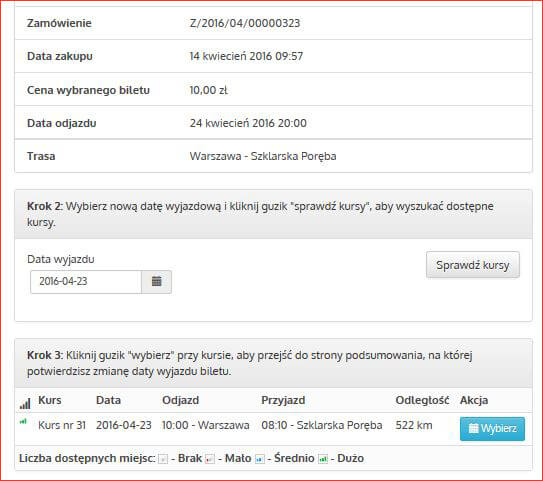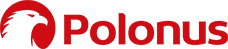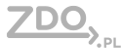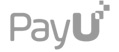PKS POLONUS, jeden z największych w Polsce przewoźników specjalizujący się w krajowych i międzynarodowych połączeniach dalekobieżnych, z myślą o jak największej wygodzie pasażerów, umożliwiamy zakup biletów bez potrzeby wychodzenia z domu. Kupując na www.pkspolonus.pl można skorzystać z dodatkowych funkcjonalności, tj. wybór miejsca w autokarze, a jako zarejestrowany użytkownik można skorzystać z bezpłatnej zmiany daty przejazdu.
W poniższym poradniku postaramy się rozwiać wszelkie wątpliwości związane z zakupem biletu przez Internet oraz pokażemy krok po kroku jak korzystać z naszego serwisu:
Skorzystaj z wyszukiwarki połączeń
Na stronie www.pkspolonus.pl w wyszukiwarce połączeń, na początek określ wyszukiwanie po przystankach lub miejscowościach wpisz (skąd i dokąd). Wybór zatwierdzamy przyciskiem ROZWIŃ
Wybór połączenia:
Wybierz z rozwijanej listy punkt początkowy, oraz punkt docelowy na jaki chcesz znaleźć połączenia. Zaznacz datę wyjazdu oraz liczbę biletów, które chcesz kupić.UWAGA:
Aby wyszukać i zakupić bilety w dwie strony - bilety wyjazdowe oraz powrotne należy zaznaczyć również datę powrotu. Konieczne aby skorzystać z promocji "Tanie powroty"
Promocja uzależniona jest od przewoźnika.
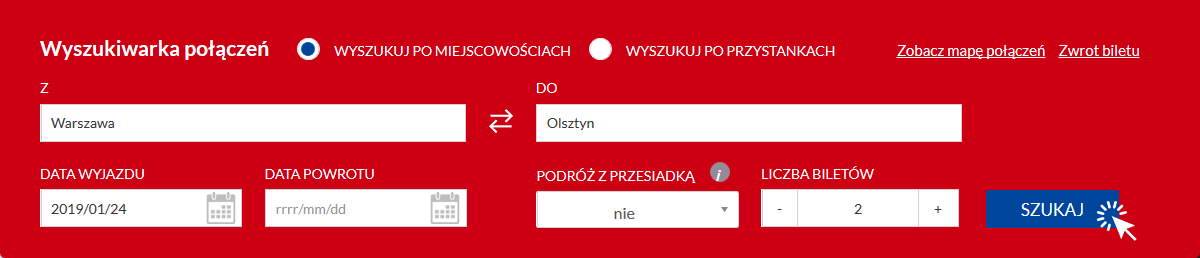
Wybór połączenia z dostępnej listy
Po wyszukaniu, (jeżeli pomiędzy wybranymi punktami są dostępne kursy) - pojawi się lista połączeń. Przy każdym kursie znajdziesz informację na temat: przewoźnika realizującego kurs, godziny i daty odjazdu oraz przyjazdu, czasu przejazdu, ceny. Klikając w przycisk zobacz szczegóły kursu można poznać szczegółowe informacje na temat kursu: listę przystanków, cennik biletów.
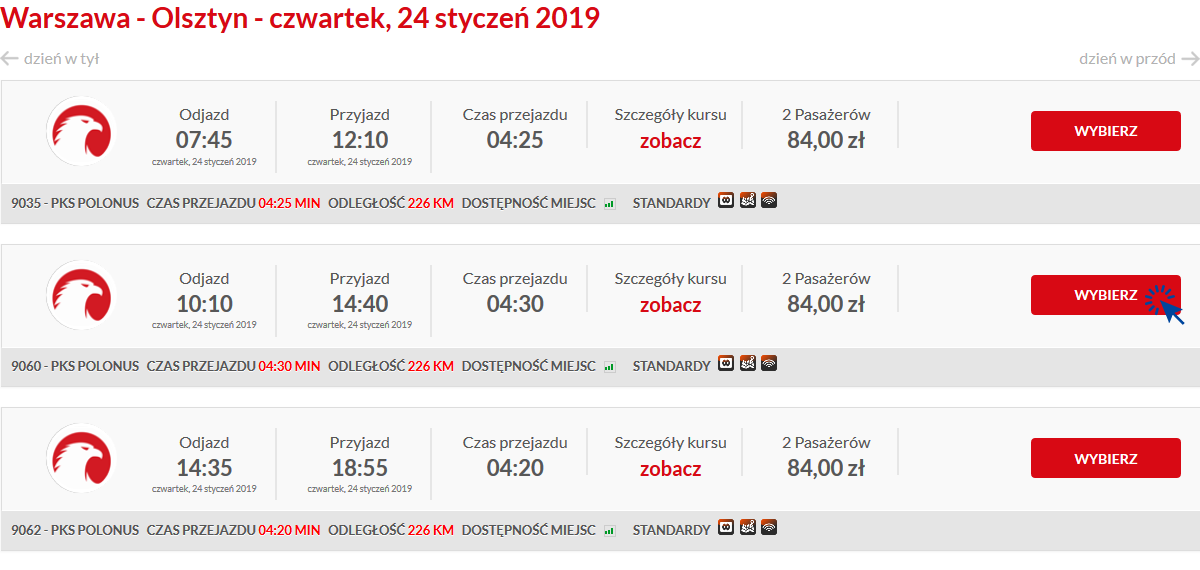
BILETY PROMOCYJNE
Jeśli Twój bilet jest opisany, jako "Bilet promocyjny", oznacza to, że
cena za przejazd jest niższa od ceny standardowej, a bilet został losowo
wybrany w jednej z kilku promocji PKS Polonus. Promocyjne bilety nie
łączą się z ulgami handlowymi i ustawowymi (choć zależy to od
postanowień konkretnej promocji). Z biletu promocyjnego możesz
zrezygnować, klikając przycisk "Zrezygnuj z wybranej promocji". Strona przeładuje się na wybór ulg handlowych i ustawowych. Zawsze z tego poziomu, możesz wrócić do promocji.
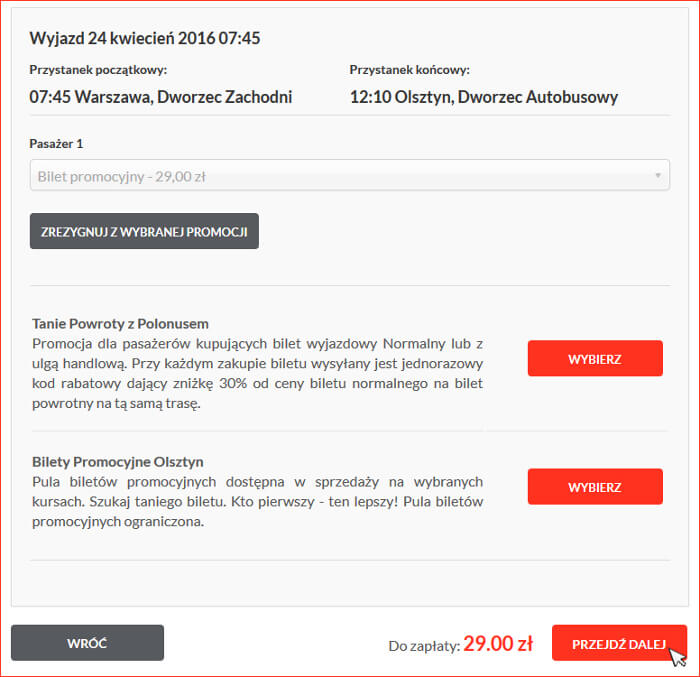
Wybór ulg handlowych, ustawowych lub promocji i wyboru miejsca
W tym miejscu z rozwijanej listy możesz wybrać rodzaj biletu - bilet z ulgą handlową bądź ustawową. Jeżeli przystanek wyjazdowy jest przystankiem początkowym - pojawi się etykieta "ręczny wybór miejsc w autobusie" (uzależniony wóbór miejsc jest od przewoźnika).Kliknij w wybrane miejsce, którym chcesz podróżować (jeżeli kupujesz kilka biletów wybierz kilka numerów miejsc) Po dokonaniu wszystkich czynności przejdź dalej do następnego kroku.
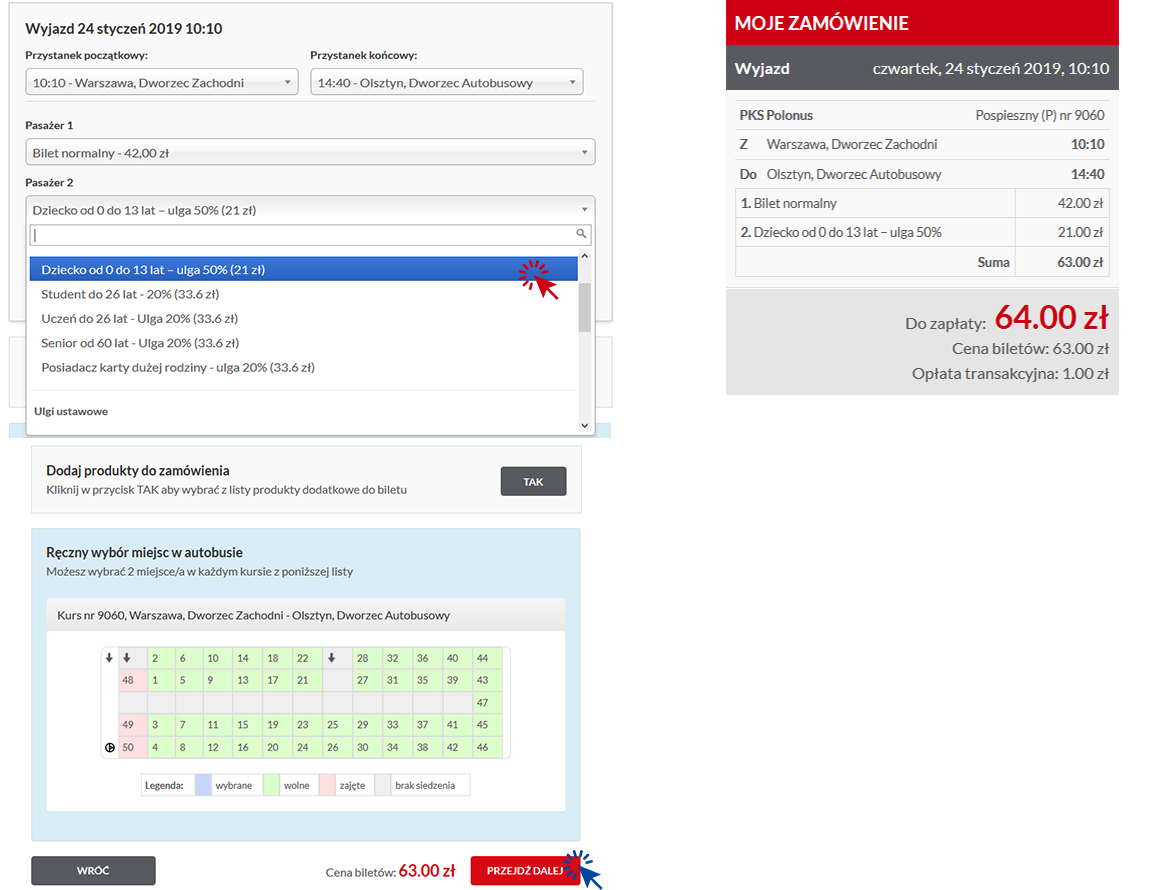
Podanie danych kupującego oraz danych do Faktury VAT
Jeżeli chcesz otrzymać oprócz biletów PDF również bilet w formie SMS wciśnij przycisk TAK.Jeżeli kupujesz anonimowo wypełnij wszystkie rubryki. Podaj imię oraz nazwisko, adres e-mail, na jaki dostaniesz kupione bilety oraz obowiązkowy numer telefonu.
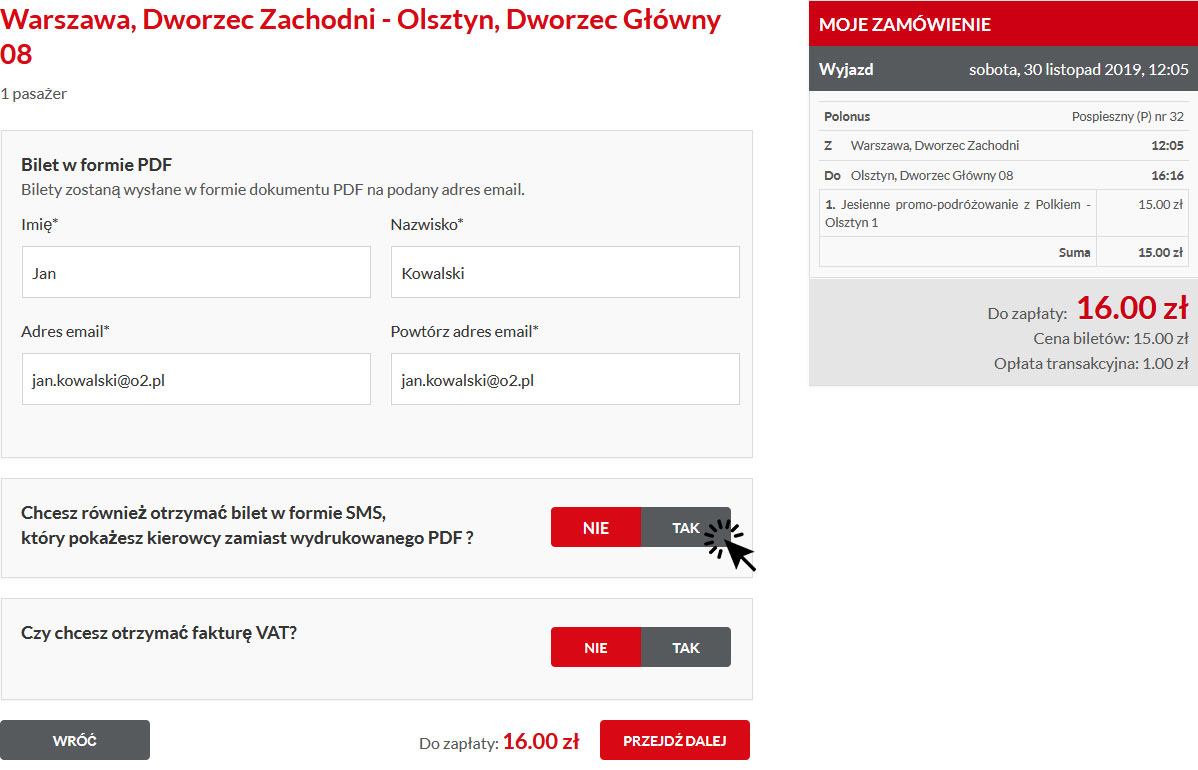 |
Numer telefonu jest nam potrzebny, aby skontaktować się z pasażerem w razie nieprzewidzianych i wyjątkowych sytuacji.

Po wypełnieniu danych potrzebnych do zakupu biletu poniżej znajduje się formularz danych do faktury VAT. Domyślnie faktura generuje Twoje dane imię i nazwisko wpisane do zakupu. Jeżeli chcesz fakturę na pełne dane uzupełnij formularz.
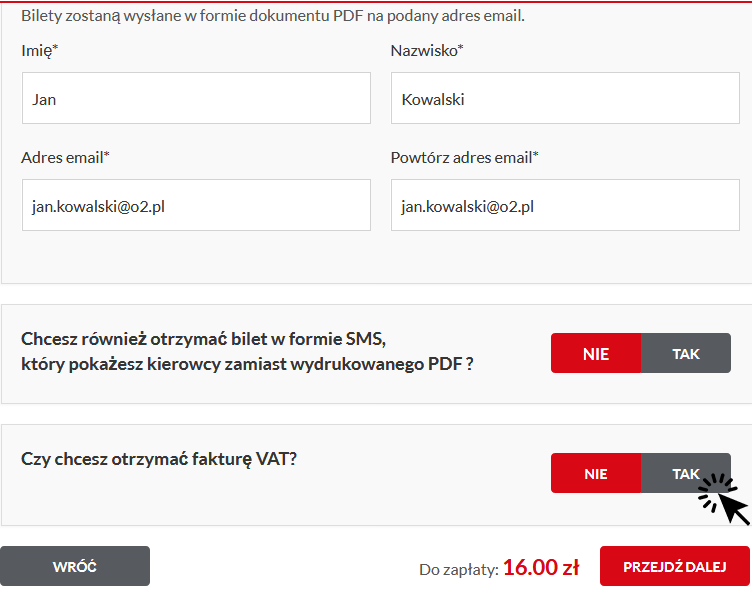 |
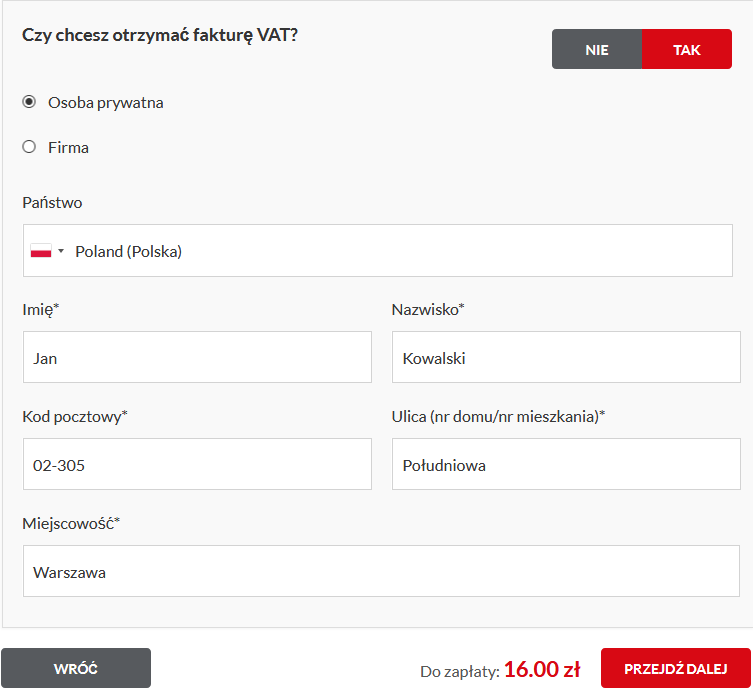 |
Jeżeli chcesz otrzymać fakturę na firmę zaznacz odpowiedni wybór. Przepisz kod z generatora obrazka aby odblokować pole NIP. Po odblkowaniu pola wpisz NIP firmy a pozostałe pola uzupełnią się automatycznie. Po wypełnieniu formularza należy przejść do kolejnego kroku nr 4 (podsumowanie). Po poprawnej procedurze płatności faktury VAT wraz z biletami zostaną wygenerowane oraz będą dostępne do pobrania z poziomu zarejestrowanego konta użytkownika.Dla anonimowego użytkowanika bez posiadania kontaw sytemie za pośrednictwem specjalnej podstrony, wysłanej w wiadomości e-mail po zakupie
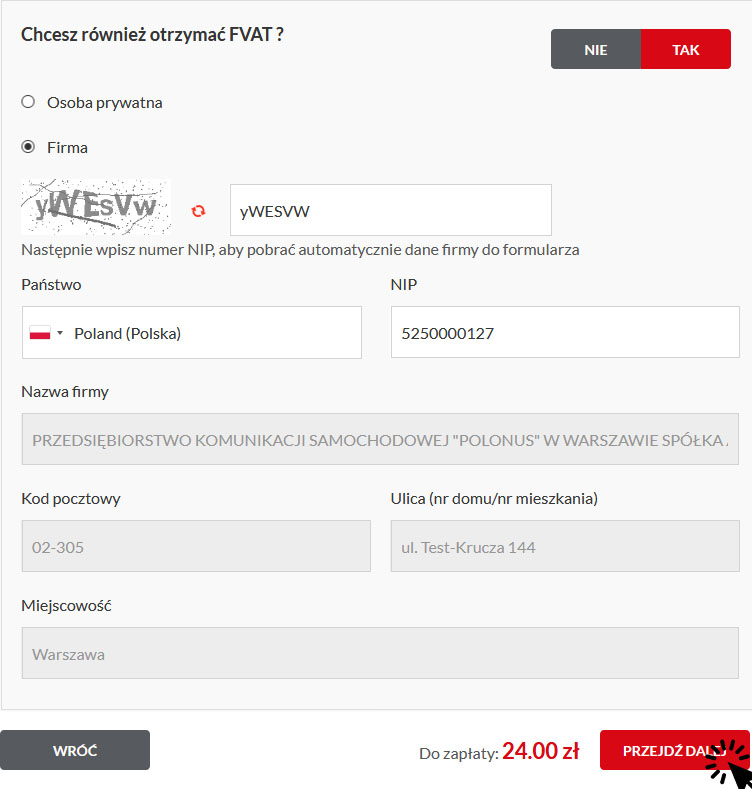 |
Uwaga: możliwość zmiany danych nabywcy widniejący na fakturze możliwy jest tylko jeden raz oraz 14 dni od daty zakupu. Po skorzystaniu z tej funkcji przycisk zniknie i nie będzie widoczny. Zmiana danych nabywcy odbywa się na podstawie korekty faktury ze starymi danymi oraz wystawieniem nowych faktur z nowymi danymi.
Podsumowanie zamówienia
W tym kroku znajduje się podsumowanie zamówienia. Widoczny jest adres e-mail, na jaki zostanie dostarczony bilet oraz numer telefonu, (jeżeli wybrałeś, że chcesz otrzymać bilet w formie SMS.
Jeżeli wszystko się zgadza kliknij Przejdź do płatności zostaniesz przekierowany do szyfrowanych płatności systemu PayU.
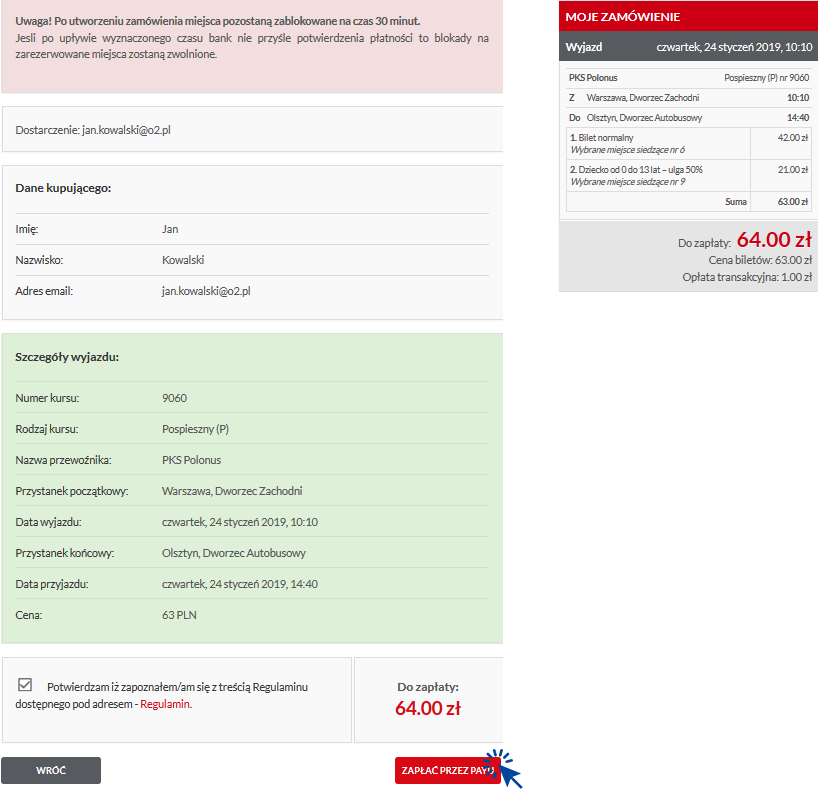
Płatność za pośrednictwem PayU
Na szyfrowanej stronie PayU wybierz bank za pośrednictwem, którego chcesz dokonać bezpiecznej płatności lub wybierz płatność kartą.
Po przeprowadzonej transakcji powrócisz do naszej strony ze statusem transakcji.
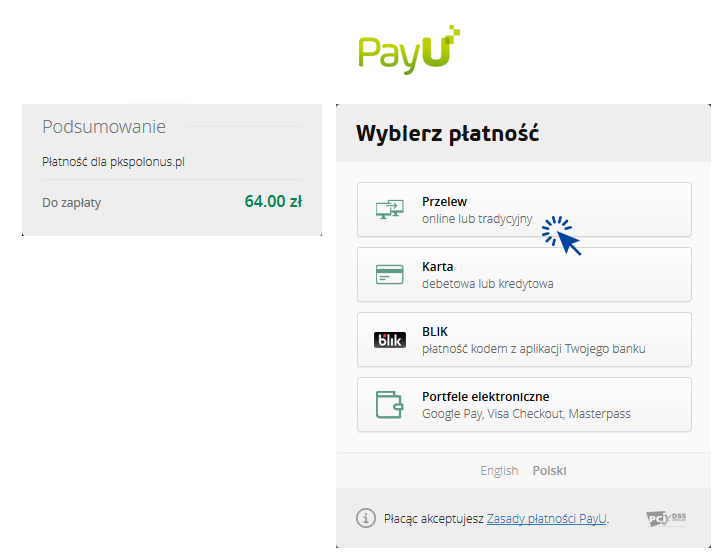
Potwierdzenie Realizacji zamówienia
Po pozytywnym dokonaniu płatności w Twoim banku, otrzymasz potwierdzenie realizacji Twojego zamówienia (widoczne na obrazku poniżej). Jak tylko otrzymamy potwierdzenie zapłaty od operatora płatności PayU, otrzymasz od nas link na adres email do pobrania biletu/biletów oraz faktur.

A. Aby pobrać bilet wystarczy wejść w dostarczoną od PKS POLONUS wiadomość i kliknąć w podany link.
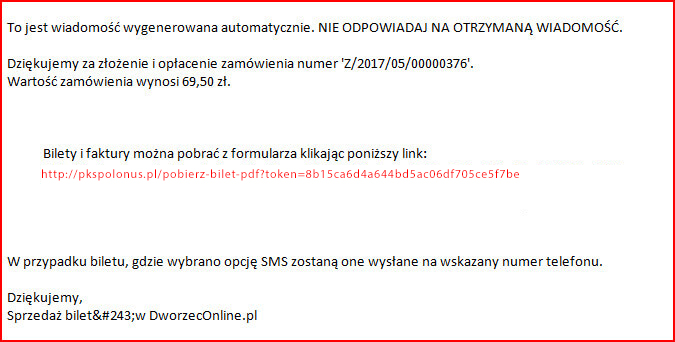
B. Otworzy się strona PKS POLONUS. W pole adres e-mail należy wpisać prawidłowy adres e-mail, na który został dokonany zakup (wymagana względami bezpieczeństwa weryfikacja) i kliknąć pobierz.
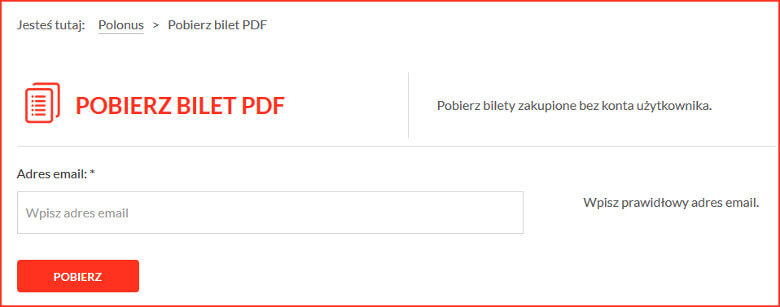
C. Po
poprawnym wykonaniu czynności pokaże się lista biletów do pobrania.
Kliknij w każdy bilet, aby zacząć pobieranie biletu. W tym miejscu
możesz również pobrać wszystkie faktury w pliku PDF. Po pobraniu, bilet
będzie znajdował się w wybranym przez użytkownika folderze.
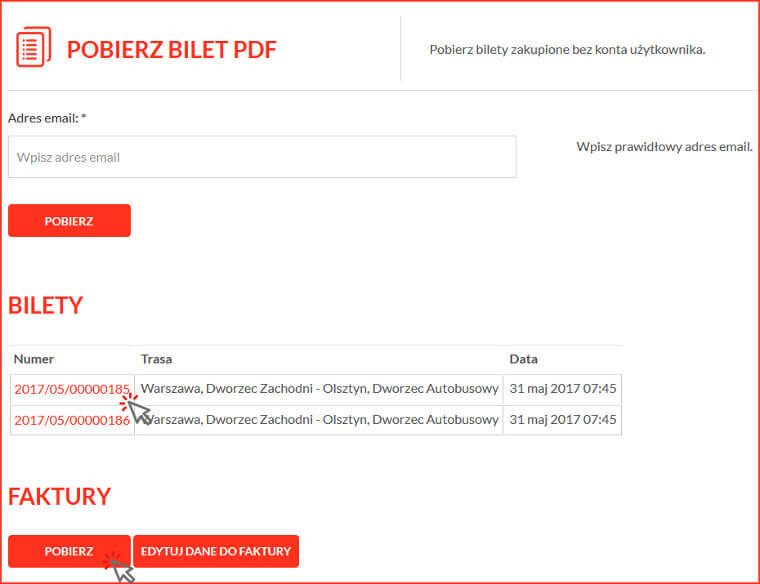
D. Po poprawnym wykonaniu czynności i pobraniu otrzymamy fakturę VAT. Faktury VAT za bilety oraz opłatę transakcyjną znajdują się zawsze w jednym pliku PDF. Zwroty faktur generują korekty, które będą znajdować się do pobrania zawsze w tym miejscu.
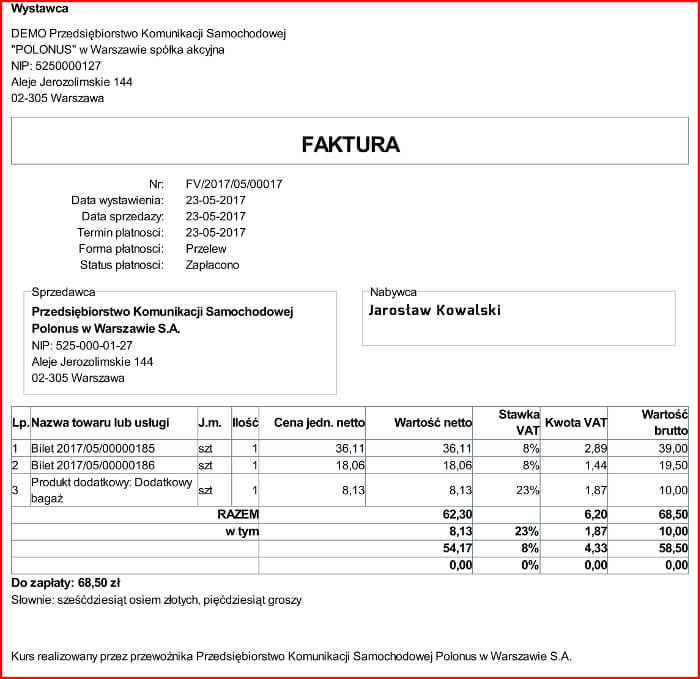
INSTRUKCJA ZWROTU BILETU (KUPIONYCH BEZ LOGOWANIA DO KONTA UŻYTKOWNIKA)
Jeśli kupiłeś bilet bez logowania, możesz dokonać zwrotu biletu z potrąceniem opłaty manipulacyjnej w wysokości 20% wartości biletu. Aby dokonać zwrotu, wejdź w zakładkę "Zarządzaj biletem" i wybierz okno "Zwrot biletu". Wypełnij formularz zwrotu, wpisując kolejno w rubryki adres email, numer biletu (zkolejno w rubryki adres email, numer biletu (znajdziesz go na zakupionym bilecie) oraz numer kursu (znajdziesz go na zakupionym bilecie). Po wysłaniu formularza i prawidłowej weryfikacji zwrotu, otrzymasz wiadomość z linkiem na podany w formularzu adres email.
UWAGA: Dopiero kliknięcie w otrzymany link równoznaczne jest z wykonaniem zwrotu biletu.

INSTRUKCJA ZARZĄDZANIA KONTEM: (opis funkcji i udogodnień)
Co daje posiadanie konta?
Posiadanie konta pozwala uzyskać dostęp do udogodnień niedostępnych dla pasażerów kupujących anonimowo. Użytkownicy robiący zakupy poprzez swoje konto dostają korzyści:
- Dostęp do historii zamówień
- Prostsze zwroty biletów
- Możliwość bezpłatnej zmiany daty wyjazdu biletu (przebookowania)
- Możliwość ponownej wysyłki biletu SMS do każdego biletu
- Dostęp do programu lojalnościowego
- Łatwiejsze zarządzanie swoimi zakupami
- Specjalne oferty dla zarejestrowanych użytkowników
Historia zrealizowanych zamówień
W historii zrealizowanych zamówień wyświetlone zostaną Twoje zamówienia, filtrowane od daty oznaczonej w okienku "Utworzone od". Jeśli chcesz edytować swoje zamówienie, kliknij w wybrany numer zamówienia.
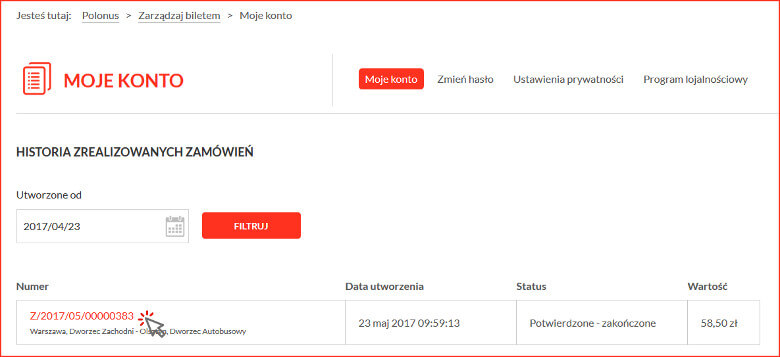
Zwrot biletu i zmiana daty wyjazdu:
Po kliknięciu w numer zamówienia, wyświetlą się szczegóły zamówienia. W
tym miejscu możesz pobrać faktury, rysunek a), edytować dane na
fakturze rysunek b) jak również pobrać ponownie bilet w formacie PDF,
klikając w przycisk "Pobierz bilet".
W tym miejscu możesz również zwrócić bilet z opłatą manipulacyjną w
wysokości 20% wartości biletu lub bezpłatnie zmienić datę przejazdu czy
wysłać ponownie bilet sms, wybierając rozwijaną listę po kliknięciu w
odwróconą strzałkę z prawej strony ekranu rysunek c). 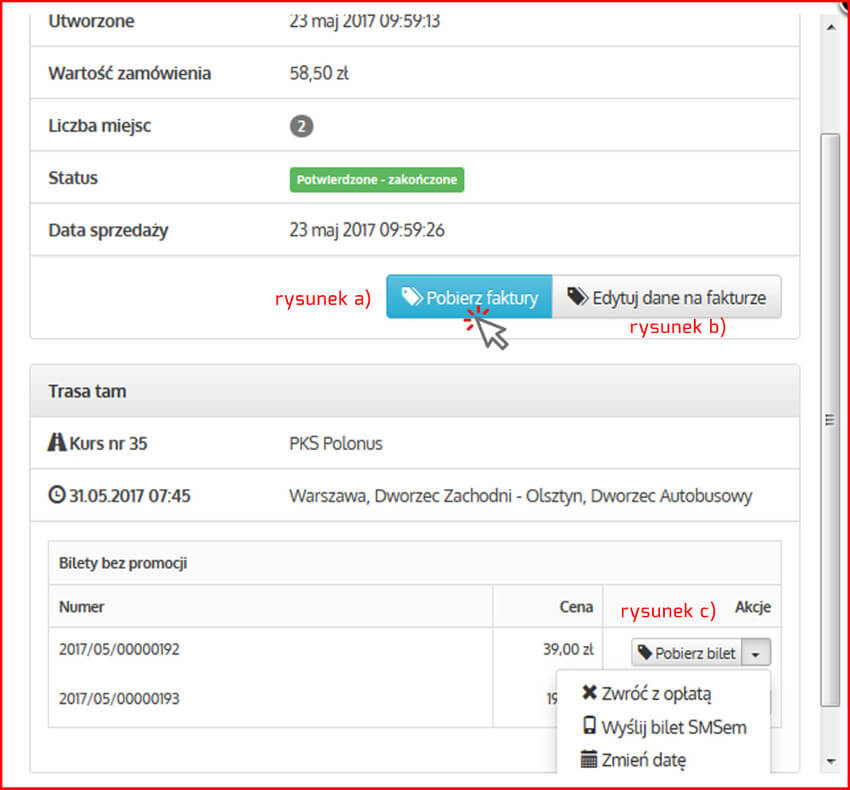
Potwierdzenie zwrotu biletu z opłatą manipulacyjną
Po dokonanym zwrocie zostanie wyświetlona informacja, że bilet został zwrócony oraz dodatkowo w wiadomośc e-mail zostanie wysłane potwierdzenie zwrotu biletów.
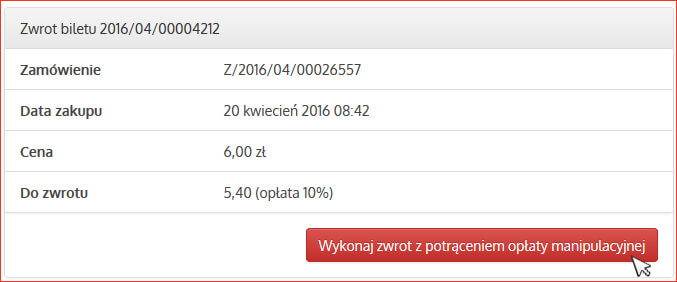
Zmiana daty przejazdu bez opłat
W szczegółach zamówienia przy każdym bilecie będzie znajdować się opcja "Zmień datę", wybierając tę opcję wyświetli się okienko z numerem zamówienia, datą zakupu, ceną wybranego biletu, datą odjazdu i trasą. W tym okienku, przechodząc do kroku 2, wybierz nową datę wyjazdową i kliknij guzik "sprawdź kursy", aby wyszukać dostępne kursy. Wybierz nową datę przejazdu w okienku "Data wyjazdu". Zatwierdź nowy wybrany kurs, klikając w niebieski przycisk "Wybierz". W historii zamówień na Twoim koncie użytkownika pojawi się nowe zamówienie z nowym biletem do pobrania, a na adres email podany przy rejestracji konta, otrzymasz wiadomość z nowym biletem (tak, jak w przypadku zakupu każdego biletu). Pamiętaj, że zmienić datę wyjazdu możesz tylko jeden raz i najpóźniej na 1 godzinę przed odjazdem autokaru. Bilet, który został przebookowany zostaje automatycznie zwracany.